Designer为您提供了预置模板,便于您快速创建与模板类似的工作流。您可以在此基础上对组件或组件配置进行修改,来构建模型。本文为您介绍如何通过PAI提供的预置模板创建工作流,快速实践AI业务场景。
前提条件
已创建工作空间,详情请参见创建工作空间。
操作步骤
进入Designer页面。
登录PAI控制台。
在左侧导航栏单击工作空间列表,在工作空间列表页面中单击待操作的工作空间名称,进入对应工作空间内。
在工作空间页面的左侧导航栏选择,进入Designer页面。
在可视化建模(Designer)页面单击预置模板,切换至预置模板页签。
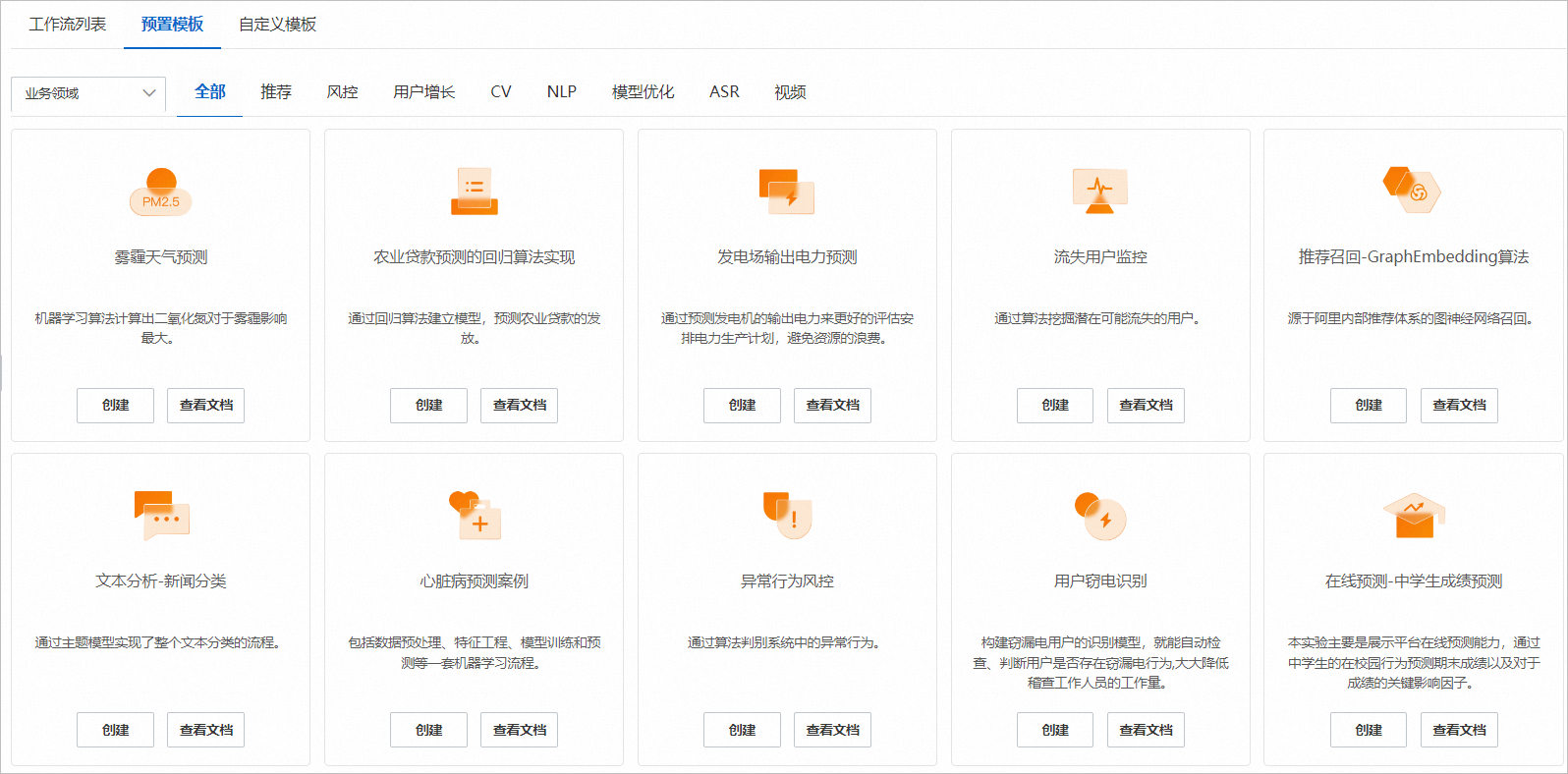
Designer里已经内置了数十个基于不同框架、满足不同行业场景需求的模板。具体分类如下,您可以根据您的业务场景进行选择,详情请参见使用案例。
按照行业类型分为:互联网、工业、金融、教育、医疗和科研类型。
按照算法类别和框架分为:分类、回归、聚类、TF框架和PyTorch框架。
按照业务领域分为:推荐、风控、用户增长、CV、NLP、模型优化、ASR和视频领域。
查看并选择合适的工作流模板,单击工作流模板区域的创建。
在新建工作流对话框中,配置以下参数(可以全部使用默认参数)。
参数
描述
工作流名称
您可以使用默认的工作流名称,也可以根据业务需要自定义名称。
工作流数据存储
强烈建议您配置该参数,将其配置为OSS Bucket存储路径,用于存储运行中产出的临时数据和模型。
系统会在每次运行时,自动为您创建
工作流存储路径/任务ID/节点ID的临时文件夹。这可以简化您在工作流中,为每个组件进行OSS存储路径配置的工作,同时更便于数据的统一管理。描述
对创建的工作流进行简单描述,以区分不同的工作流。
可见范围
工作流的可见性,支持以下取值:
仅自己可见:将工作流创建到我的工作流文件夹下。在工作空间中,仅您和管理员可见。
工作空间内公开可见:工作流创建到工作空间公开工作流文件夹下,在工作空间中,对所有人可见。
单击确定。
您需要等待大约十秒钟,工作流即可创建成功。
后续步骤
创建完成工作流后,您即可进入工作流页面,在工作流的基础上简单编辑配置工作流,详情请参见构建模型。